Väliaikaisten tiedostojen poistaminen Windows 10:ssä
Sekalaista / / November 28, 2021
Väliaikaisten tiedostojen poistaminen Windows 10:ssä: Tiedät kaikki, että tietokoneet tai pöytäkoneet toimivat myös tallennuslaitteena, johon tallennetaan useita tiedostoja. Myös monia sovelluksia ja ohjelmia on asennettu. Kaikki nämä tiedostot, sovellukset ja muut tiedot vievät tilan kiintolevyllä, mikä johtaa siihen, että kiintolevymuisti on täynnä.
Joskus sinun kiintolevy ei edes sisällä niin paljon tiedostoja ja sovelluksia, mutta silti se näkyy kiintolevymuisti on melkein täynnä. Tämän jälkeen sinun on poistettava joitain tietoja, vaikka ne olisivat sinulle tärkeitä, jotta voit vapauttaa tilaa uusien tiedostojen ja sovellusten tallentamista varten. Oletko koskaan miettinyt, miksi näin tapahtuu? Vaikka kiintolevylläsi on riittävästi muistia, mutta kun tallennat joitain tiedostoja tai sovelluksia, se näyttää, että muisti on täynnä?
Jos yrität koskaan selvittää, miksi näin tapahtuu, mutta et pysty tekemään mitään johtopäätöstä, älä huoli, sillä tänään aiomme korjata tämän ongelman tässä oppaassa.
Kun kiintolevyllä ei ole paljon tietoa, mutta muisti on silti täynnä, tämä tapahtuu, koska sovellukset ja tiedostot jotka on jo tallennettu kiintolevyllesi, ovat luoneet väliaikaisia tiedostoja, joita tarvitaan joidenkin väliaikaiseen tallentamiseen tiedot.Väliaikaiset tiedostot: Väliaikaiset tiedostot ovat tiedostoja, jotka sovellukset tallentavat tietokoneellesi säilyttääkseen joitain tietoja väliaikaisesti. Windows 10:ssä on saatavilla muita väliaikaisia tiedostoja, kuten käyttöjärjestelmän päivityksen jälkeen jääneet tiedostot, virheraportointi jne. Näitä tiedostoja kutsutaan väliaikaistiedostoiksi.
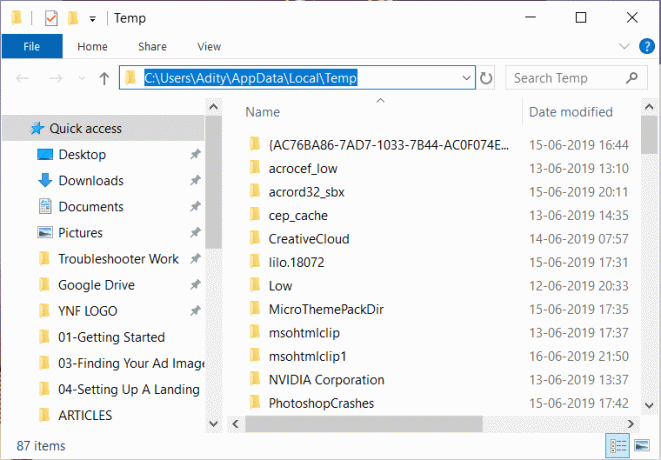
Joten jos haluat vapauttaa tilapäisten tiedostojen tuhlaamaa tilaa, sinun on poistettava kyseiset väliaikaiset tiedostot jotka ovat useimmiten saatavilla Windowsin Temp-kansiossa, joka vaihtelee käyttöjärjestelmästä toiseen järjestelmä.
Sisällys
- Väliaikaisten tiedostojen poistaminen Windows 10:ssä
- Voit poistaa väliaikaiset tiedostot manuaalisesti seuraavasti:
- Tapa 1 – Poista väliaikaiset tiedostot asetusten avulla
- Tapa 2 – Poista väliaikaiset tiedostot Disk Cleanerilla
- Tapa 3 – Poista väliaikaiset tiedostot automaattisesti
Väliaikaisten tiedostojen poistaminen Windows 10:ssä
Varmista luo palautuspiste vain siltä varalta, että jokin menee pieleen.
Voit poistaa väliaikaiset tiedostot manuaalisesti seuraavasti:
1.Paina Windows Key + R ja kirjoita %temp% Suorita-valintaikkunassa ja paina Enter.
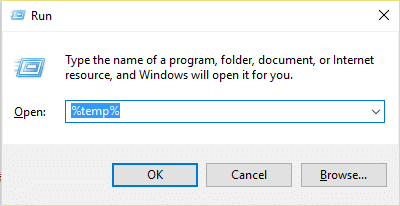
2. Tämä avaa Temp-kansio sisältää kaikki väliaikaiset tiedostot.
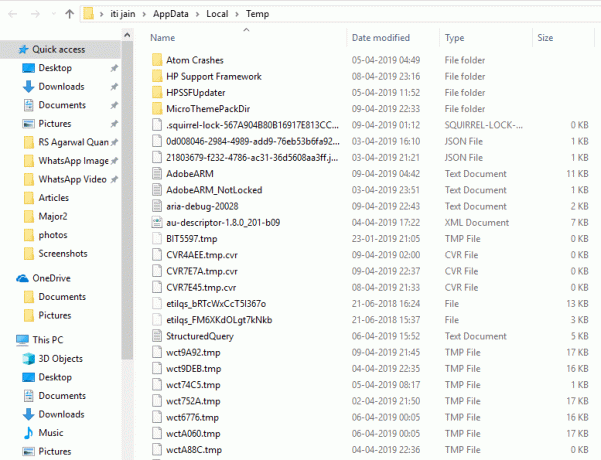
3. Valitse kaikki haluamasi tiedostot ja kansiot poistaa.
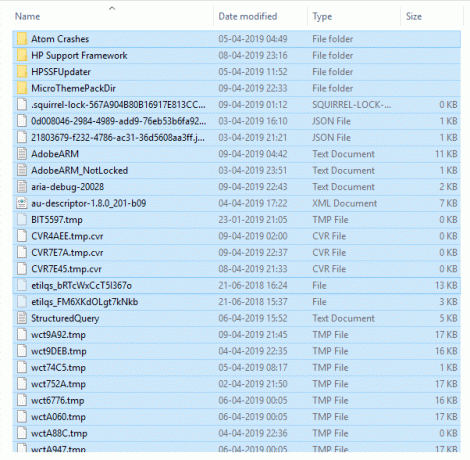
4.Poista kaikki valitut tiedostot napsauttamalla poista-painiketta näppäimistöllä. Tai valitse kaikki tiedostot, napsauta hiiren kakkospainikkeella ja valitse Poistaa.
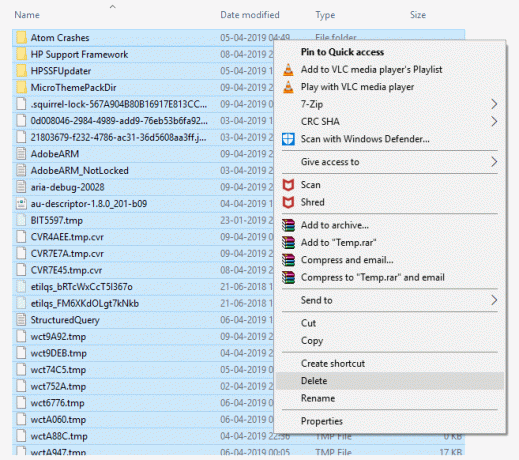
5. Tiedostojesi poistaminen alkaa. Se voi kestää muutamasta sekunnista muutamaan minuuttiin väliaikaisten tiedostojen määrästä riippuen.
Huomautus: Poistamisen aikana, jos saat tämän tiedoston tai kansion kaltaisia varoitusviestejä, ei voi poistaa, koska se on edelleen ohjelman käytössä. Ohita sitten tiedosto ja napsauta Ohita.
6. Jälkeen Windows on poistanut kaikki väliaikaiset tiedostot, temp-kansio tyhjenee.
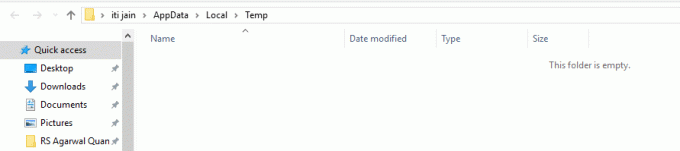
Mutta yllä oleva menetelmä on erittäin aikaa vievä, koska poistat manuaalisesti kaikki Temp-tiedostot. Joten säästääksesi aikaasi Windows 10 tarjoaa joitain turvallisia menetelmiä, joiden avulla voit helposti poista kaikki Temp-tiedostosi ilman lisäohjelmiston asentamista.
Tapa 1 – Poista väliaikaiset tiedostot asetusten avulla
Windows 10:ssä voit poistaa väliaikaiset tiedostot turvallisesti ja helposti asetusten avulla noudattamalla seuraavia ohjeita:
1.Paina Windows-näppäin + I Avaa Windowsin asetukset ja napsauta sitten Järjestelmäkuvake.
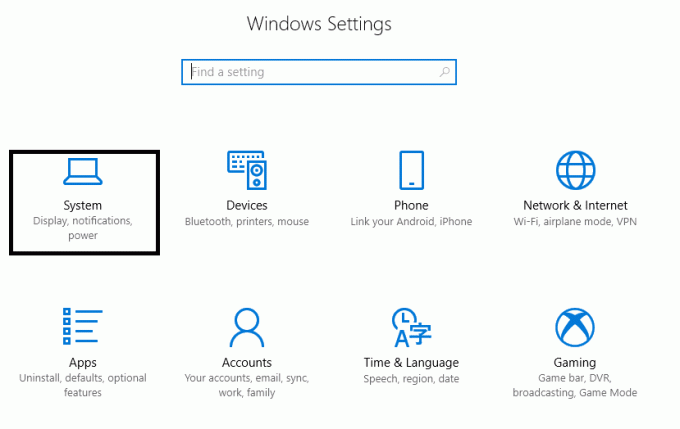
2. Valitse nyt vasemmasta ikkunaruudusta Varastointi.
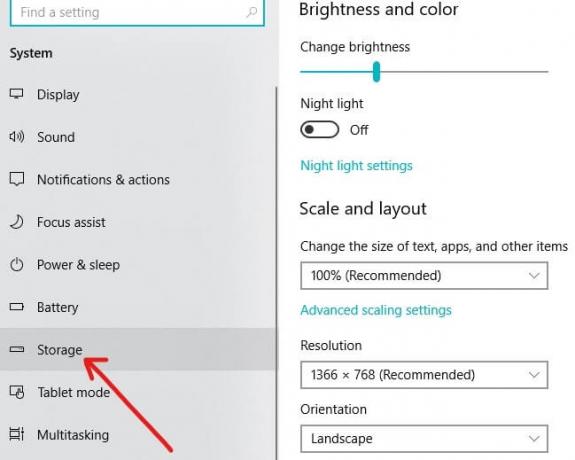
3. Kohdassa Paikallinen tallennustila napsauta asemaa, johon Windows 10 on asennettu. Jos et tiedä, mihin asemaan Windows on asennettu, etsi vain Windows-kuvakkeet käytettävissä olevien asemien vierestä.

4. Alla avautuu näyttö, joka näyttää kuinka paljon tilaa eri sovellukset ja tiedostot, kuten työpöytä, kuvat, musiikki, sovellukset ja pelit, väliaikaiset tiedostot jne., vievät.
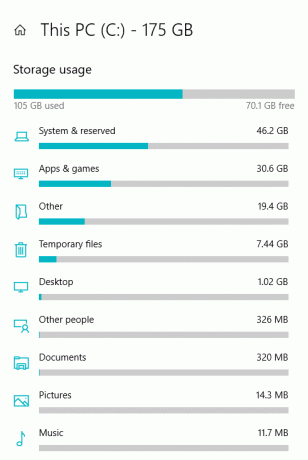
5. Napsauta Väliaikaiset tiedostot saatavilla Tallennustilan käyttö -kohdasta.
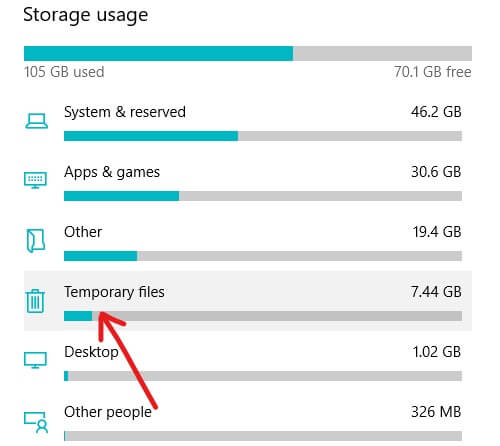
6.Valitse seuraavalla sivulla Väliaikaiset tiedostot vaihtoehto.

7. Kun olet valinnut Väliaikaiset tiedostot, napsauta Poista tiedostot -painiketta.

Kun olet suorittanut yllä olevat vaiheet, kaikki väliaikaiset tiedostosi poistetaan.
menetelmä 2 – Poista väliaikaiset tiedostot Disk Cleanerilla
Voit poistaa väliaikaiset tiedostot tietokoneeltasi käyttämällä Levyn puhdistus. Voit poistaa väliaikaiset tiedostot tietokoneeltasi Levyn uudelleenjärjestämisen avulla seuraavasti:
1.Avaa Tiedostonhallinta napsauttamalla tehtäväpalkin kuvakkeita tai painamalla Windows-näppäin + E.
2. Napsauta Tämä PC käytettävissä vasemmasta paneelista.
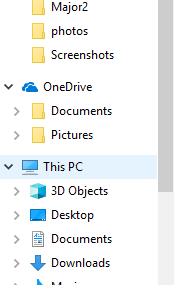
3. Näyttöön tulee näyttö, joka näyttää kaikki käytettävissä olevat asemat.
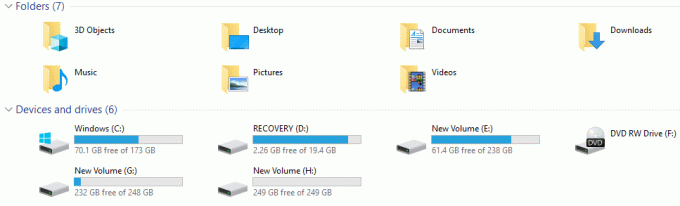
4.Oikealla painikkeella asemalla, johon Windows 10 on asennettu. Jos et ole varma, mihin asemaan Windows 10 on asennettu, etsi Windows-logo käytettävissä olevien asemien vierestä.

5. Napsauta Ominaisuudet.
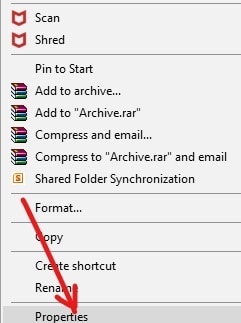
6. Alla oleva valintaikkuna tulee näkyviin.
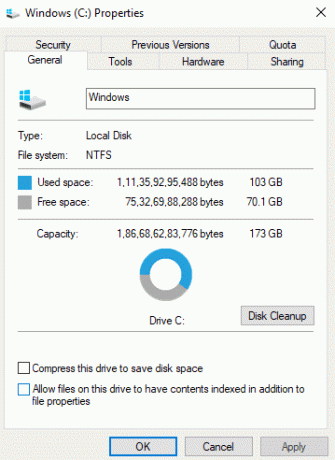
7. Napsauta Levyn puhdistus -painiketta.
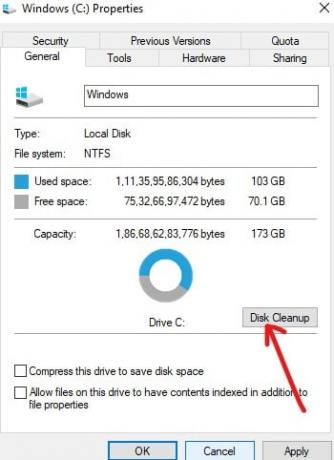
8. Napsauta Puhdista järjestelmätiedostot -painike.

9.Levyn uudelleenjärjestäminen alkaa laskea kuinka paljon tilaa voit vapauttaa Windowsistasi.
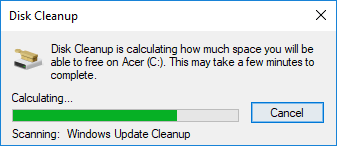
10. Poistettavat tiedostot -kohdassa valitse poistettavien tiedostojen vieressä olevat valintaruudut kuten väliaikaiset tiedostot, väliaikaiset Windowsin asennustiedostot, roskakori, Windowsin päivityslokitiedostot jne.
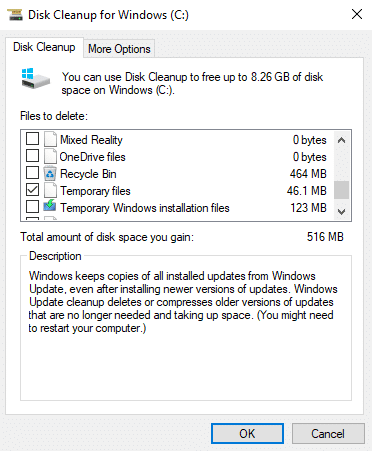
11. Kun kaikki poistettavat tiedostot on valittu, napsauta Ok.
12. Napsauta Poista tiedostot.
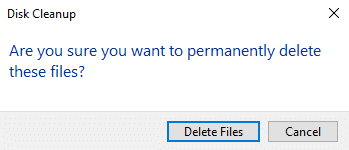
Kun olet suorittanut yllä olevat vaiheet, kaikki valitsemasi tiedostot poistetaan, mukaan lukien väliaikaiset tiedostot.
Menetelmä 3 –Poista väliaikaiset tiedostot automaattisesti
Jos haluat, että väliaikaiset tiedostosi poistetaan automaattisesti muutaman päivän kuluttua eikä sinun tarvitse poistaa niitä ajoittain, voit tehdä sen seuraavasti:
1.Paina Windows-näppäin + I Avaa Windowsin asetukset ja napsauta sitten Järjestelmäkuvake.
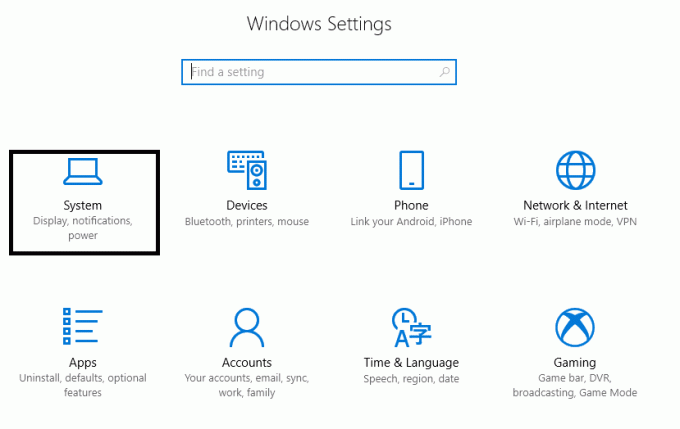
2. Valitse nyt vasemmasta ikkunaruudusta Varastointi.
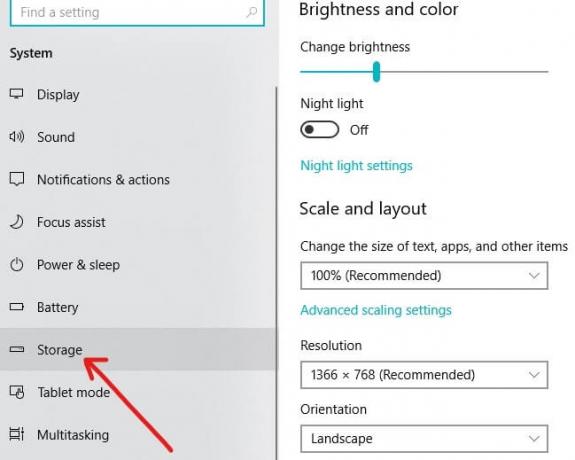
3.Kytke alla oleva painike PÄÄLLE Storage Sense.
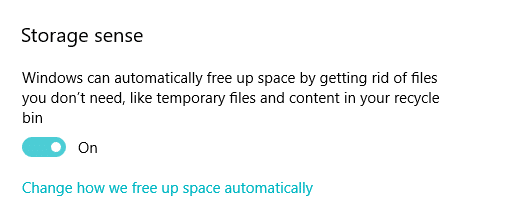
Kun olet suorittanut yllä olevat vaiheet, Windows 10 poistaa väliaikaiset tiedostosi ja tiedostosi, joita ei enää tarvita, automaattisesti 30 päivän kuluttua.
Jos haluat asettaa ajan, jonka jälkeen Windows puhdistaa tiedostot, napsauta Muuta tapaa, jolla vapautamme tilaa automaattisesti ja valitse päivien lukumäärä napsauttamalla alla olevaa avattavaa valikkoa.

Voit myös puhdistaa tiedostot samanaikaisesti napsauttamalla Puhdista nyt ja kaikki väliaikaiset tiedostot poistetaan siivoten levytilaa.
Suositus:
- Google Chrome ei vastaa? Tässä on 8 tapaa korjata se!
- Poista käyttäjätilien valvonta (UAC) käytöstä Windows 10:ssä
- Korjaus ei voi luoda kotiryhmää Windows 10:ssä
- 2 tapaa luoda vierastili Windows 10:ssä
Toivottavasti tästä artikkelista oli apua ja voit nyt tehdä sen helposti Poista väliaikaiset tiedostot Windows 10:ssä, mutta jos sinulla on vielä kysyttävää tästä opetusohjelmasta, voit kysyä niitä kommenttiosiossa.



